Kā labot Roblox avārijas kļūdu?
Šajā rakstā mēs mēģināsim atrisināt kļūdu "Roblox Crashed", ar kuru Roblox spēlētāji saskaras pēc spēles palaišanas.

Šajā rakstā mēs mēģināsim novērst kļūdu "Roblox avarēja" vai "Radās neparedzēta kļūda, un Roblox ir jāiziet.", ar kuru Roblox spēlētāji saskaras pēc tam palaist spēli. Ja saskaraties ar šādu problēmu, varat atrast risinājumu, izpildot tālāk sniegtos ieteikumus.
Kas ir Roblox avārijas kļūda?
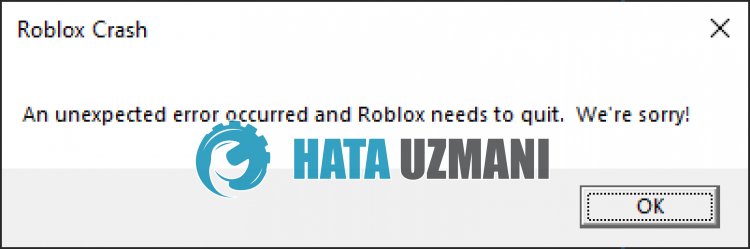
Roblox "Avarēja" vai "Radās neparedzēta kļūda, un Roblox ir jāiziet" parasti izraisa problēma ar datora kešatmiņu.
Arī Roblox kešatmiņas bojājumi vai bojājumi radīs dažādas šādas kļūdas.
Protams, šāda kļūda var rasties ne tikai šī jautājuma, bet arī daudzu problēmu dēļ.
Šim nolūkam mēs sniegsim jums informāciju par to, kā novērst kļūdu, minot dažus ieteikumus.
Kā novērst Roblox avārijas kļūdu
Lai labotu šo kļūdu, varat atrast problēmas risinājumu, izpildot tālāk sniegtos ieteikumus.
1-) Restartējiet datoru
Datora restartēšana var novērst dažādas iespējamās kļūdas.
Lai cik vienkāršs varētu šķist šis ieteikums, vispirms restartējiet datoru un palaidiet Roblox spēli, lai redzētu, vai problēma joprojām pastāv.
2-) Atspējot pārlūkprogrammas drošības iestatījumu
Ja pārlūkprogrammas drošība ir iespējota, varēsiet piekļūt daudziem savienojumiem.
Tādēļ pārlūkprogramma drošības apsvērumu dēļ var fonā bloķēt jebkuru vietni.
Lai labotu šo kļūdu, mēs varam pārbaudīt, vai problēma joprojām pastāv, izslēdzot pārlūkprogrammas drošību.
- Atveriet pārlūkprogrammu un piekļūstiet iestatījumu izvēlnei.
- Izvēlnē atveram izvēlni Konfidencialitāte un drošība.
- Atveriet izvēlnē Drošība un atzīmēsim opciju Bez aizsardzības.
Pēc šī procesa varat pārbaudīt, vai problēma joprojām pastāv.
3-) Notīrīt Roblox pagaidu kešatmiņas failu
Kļūda vai bojājums Roblox pagaidu kešatmiņas failā var izraisīt dažādas šādas problēmas.
Šim nolūkam mēs varam novērst problēmu, notīrot pagaidu kešatmiņas failus.
- Meklēšanas sākuma ekrānā ierakstiet Palaist un atveriet to.
- Jaunajā logā, kas tiek atvērts, ierakstiet “%localappdata%” un palaidiet to.
- Pēc tam atveriet mapi Temp un izdzēsiet mapi Roblox.
Pēc mapes dzēšanas palaidiet spēli Roblox un pārbaudiet, vai problēma joprojām pastāv.
4-) Notīrīt Roblox kešatmiņu pārlūkprogrammai
Pārlūkprogrammas Roblox pagaidu kešatmiņā esošie faili var būt problemātiski vai nepareizi ielādēti.
Lai atrisinātu šo problēmu, mēs varam to novērst, notīrot pārlūkprogrammas kešatmiņu.
- Vispirms atveriet Roblox lapu.
- Ar peles labo pogu noklikšķiniet uz atvērtās lapas un pieskarieties vienumam Pārbaudīt.
- Atvērtajā panelī noklikšķiniet uz Lietojumprogramma.
- Pēc tam kreisajā pusē noklikšķiniet uz Krātuve.
- Pēc šī procesa ritiniet uz leju labajā panelī un noklikšķiniet uz pogas Notīrīt vietnes datus.
Pēc šīs darbības veikšanas varat pārbaudīt, vai problēma joprojām pastāv.
5-) Instalējiet Roblox veco versiju
Problēmu var novērst, instalējot veco Roblox Player Launcher versiju.
Vispirms lejupielādējietlietojumprogrammu "RobloxPlayerLauncher.exe", piekļūstot saitei, kuru mēs atstāsim tālāk.
Noklikšķiniet, lai lejupielādētu Roblox Player palaidēju.
Pēclietojumprogrammas lejupielādes meklēšanas sākuma ekrānā ierakstiet Palaist un atveriet to.
Pēc tam ierakstiet "C:\Program Files (x86)\Roblox\Versions" un nospiediet taustiņu Enter.
Atvērtajā ekrānā atveriet Roblox versijas mapi.
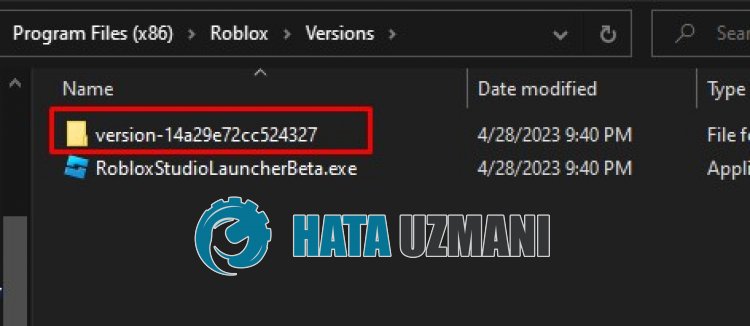
Dublējiet mapē esošolietojumprogrammu RobloxPlayerLauncher.exe uz darbvirsmu.
Pēc tam iekopējiet lejupielādētolietojumprogrammu RobloxPlayerLauncher.exe uz mapi.
Pēc šī procesa veiciet dubultklikšķi uzlietojumprogrammas RobloxPlayerLauncher.exe.
Kad instalēšana ir pabeigta, mēģiniet palaist spēli, kuru vēlaties spēlēt, izmantojot pārlūkprogrammu.
6-) Pārinstalējiet Roblox
Ja neviena no šīm darbībām nav risinājums jums, varat novērst problēmu, atkārtoti instalējot Roblox.
- Vispirms meklēšanas sākuma ekrānā ierakstiet “Palaist”.
- Pēc tam ierakstiet “%localappdata%” un nospiediet taustiņu Enter.
- Atvērtajā ekrānā izdzēsiet mapi Roblox.
Pēc šī procesa izdzēsīsim versiju failus.
Meklēšanas sākuma ekrānā ierakstiet Palaist un atveriet to.
Pēc tam ierakstiet "C:\Program Files (x86)\Roblox" un nospiediet taustiņu Enter.
Atvērtajā ekrānā izdzēsiet mapi Versions.
Pēc dzēšanas atveriet vietni Roblox.com un atlasiet spēli. ko vēlaties atskaņot. atlasiet to un noklikšķiniet uz atskaņošanas pogas.
Atvērtajā ekrānā ziņojumā noklikšķiniet uz Atcelt.
Pēc tam noklikšķiniet uz pogas Lejupielādēt un instalēt Roblox.

Palaidiet lejupielādēto failu un gaidiet, līdz Roblox tiks instalēts.
Pēc Roblox instalēšanas varat pārbaudīt, vai problēma joprojām pastāv.
7-) Iegūstiet Roblox no Microsoft veikala
Ja neesat lejupielādējis Roblox spēli no Microsoft veikala, varat novērst problēmu, lejupielādējot Roblox spēli no Microsoft veikala.
Ja vēlaties lejupielādēt Roblox spēli no Microsoft veikala, varat veikt tālāk norādīto darbību.
- Meklēšanas sākuma ekrānā ierakstiet "Microsoft Store" un atveriet to.
- Meklējiet, programmas Microsoft Store meklēšanas ekrānā ierakstot "Roblox".
- Pēc šī procesa noklikšķiniet uz pogas Iegūt blakus spēlei Roblox un lejupielādējiet.
Kad lejupielāde ir pabeigta, varat palaist Roblox spēli un pārbaudīt, vai problēma joprojām pastāv.








![Kā novērst YouTube servera [400] kļūdu?](https://www.hatauzmani.com/uploads/images/202403/image_380x226_65f1745c66570.jpg)














